MP3をAVIに変換するソフト・変換方法
- ホーム
- サポート
- 動画キャプチャ・編集
- MP3をAVIに変換するソフト・変換方法
概要
無劣化にMP3をAVIに変換するには、プロの変換ツールを選択する必要があります。この記事は、非常にプロフェッショナルで効率的な形式変換ツールと変換方法を紹介します。
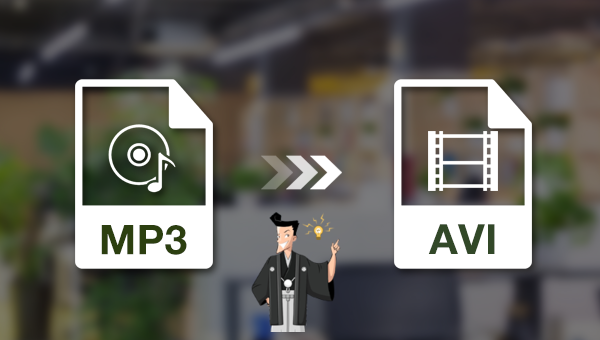
MP3は、今人気のあるデジタルオーディオコーディングおよび損失の多い圧縮形式です。 高品質のMP3音楽ファイルも存在しますが、圧縮プロセス中に元のデータの一部が失われ、理論的にはオーディオファイルの品質が低下し、圧縮が元に戻せないため、「損失」形式と呼ばれます。圧縮は、オーディオ、ビデオ、または画像を問わず、すべてのタイプのファイルに共通の手法であり、それらが占めるストレージスペースを削減します。 たとえば、3分間のWaveform Audio(WAV)ロスレスファイルのサイズは約30 MBです。MP3形式に変換すると、圧縮されたMP3形式のファイルはわずか3 MBであり、90%の圧縮率でも元の品質に近いファイルにすることができます。。
このビデオ形式の利点は、Windows、Linux、Unix、Mac(デコーダーを備えたサードパーティプレーヤーをインストールする必要がある)などの複数のプラットフォームで使用できることであり、ほとんどの主流のブラウザーはこの形式のファイルをサポートします。 欠点は、音量が大きすぎて圧縮基準が均一でないことです。つまり、高バージョンのWindowsメディアプレーヤーは以前のエンコーディングで編集されたAVI形式のビデオを再生できませんが、低バージョンのWindowsメディアプレーヤーは最新のエンコーディングで編集されたAVI形式のビデオを再生できません。
次に、MP3オーディオをAVIに変換する方法を紹介します。
さらに、このソフトウェアは、動画結合、トリミング、動画回転または反転、トランジションエフェクトなど、フィルター、音楽の追加または元のサウンドエフェクトの削除、専用字幕のインポートまたは作成などできます。動画を編集した後、動画を必要なさまざまな形式に変換することを選択できます。ソフトウェアは、MXF、AVI、MKV、MP4、MOV、M2TS、M4V、AAC、AC3などのほとんどの動画およびオーディオ形式をサポートします。

使いやすい初心者でも楽に使えます。
無料無料体験することができます。
日本語対応インターフェースは日本語化されている。
豊かな機能動画キャプチャ、動画カット、動画結合、透かし追加、音楽追加、字幕追加など、さまざまな機能が搭載。
強力MP4 、flv 、MOV 、 AVI 、 WMVなど各形式動画に対応。Windows 10 、8.1、8、7、Vista、XP等環境対応。
無料無料体験することができます。
豊かな機能動画キャプチャ、動画カット、結合、透かし追加、音楽追...
強力MP4 、flv 、MOV 、 AVI 、 WMVなど各形...

② 「ファイルを追加」ボタンをクリックし、ファイルを選択します。

③ 「出力形式」でAVI形式を選択します。「出力先」を指定します。「開始」ボタンをクリックして、保存し始めます。
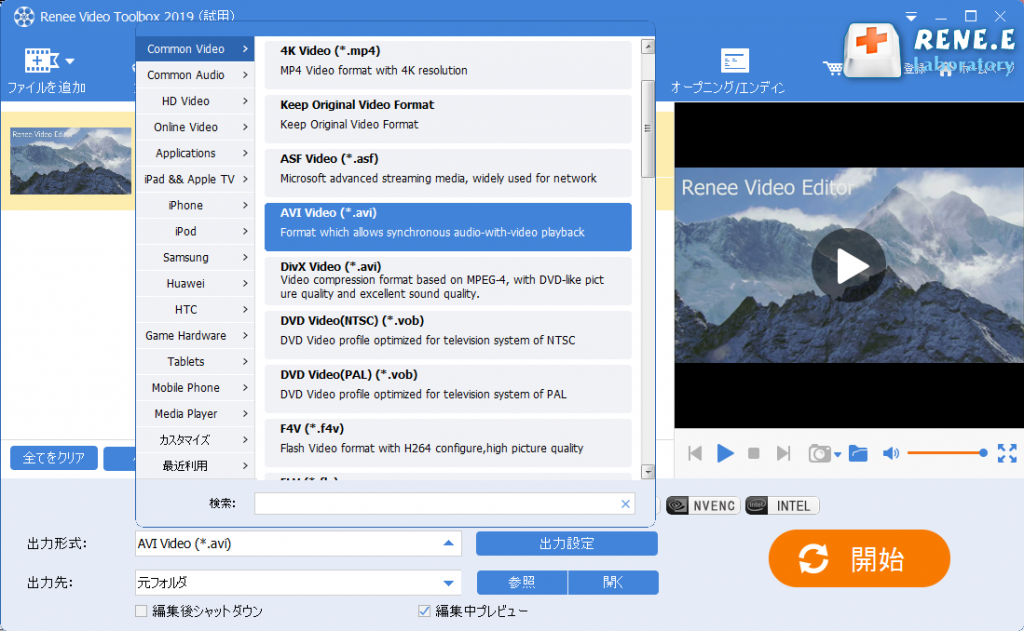
以上は、MP3形式をAVI形式に直接変換する方法です。 この変換方法はファイルの形式のみを変換し、変換されたAVIファイルにはビデオはなく、元のMP3オーディオコンテンツのみが含まれます。 変換されたAVIファイルにビデオを入れたい場合は、MP3ファイルをAVI形式ビデオに追加できます。 以下では、AVIビデオにMP3オーディオを追加する方法を紹介します。

②「ファイルを追加」をクリックし、AVI動画を追加します。

③ 動画ファイルを追加後、上部の「音楽」をクリックします。
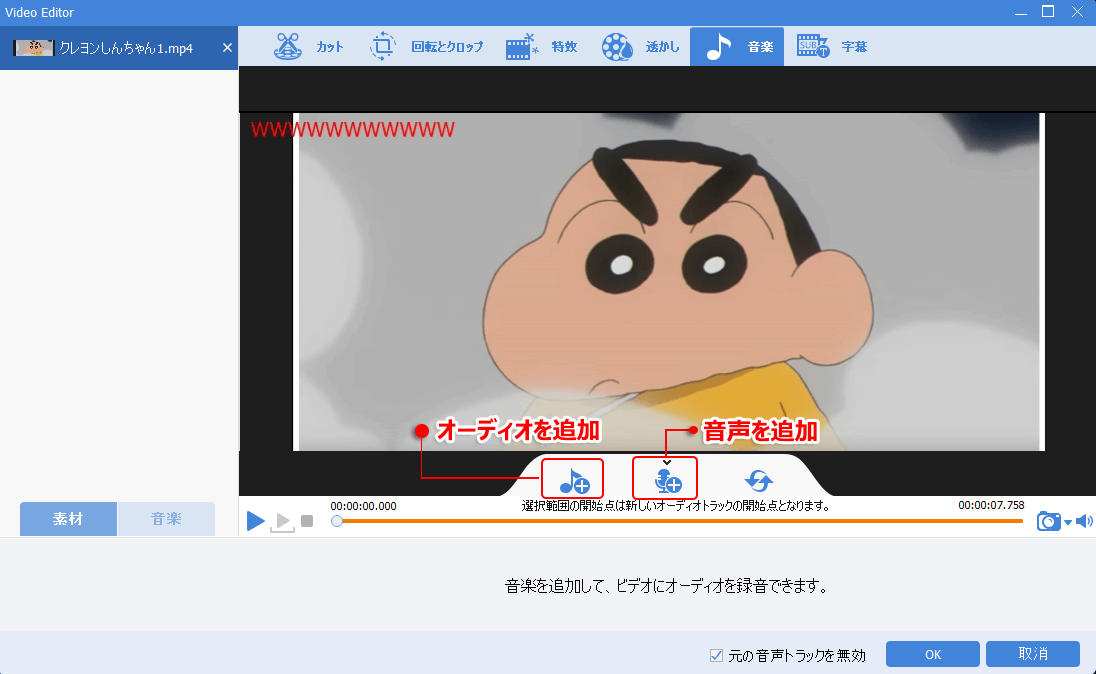
④「ビデオにオーディオを追加」をクリックし、MP3音楽を追加します。
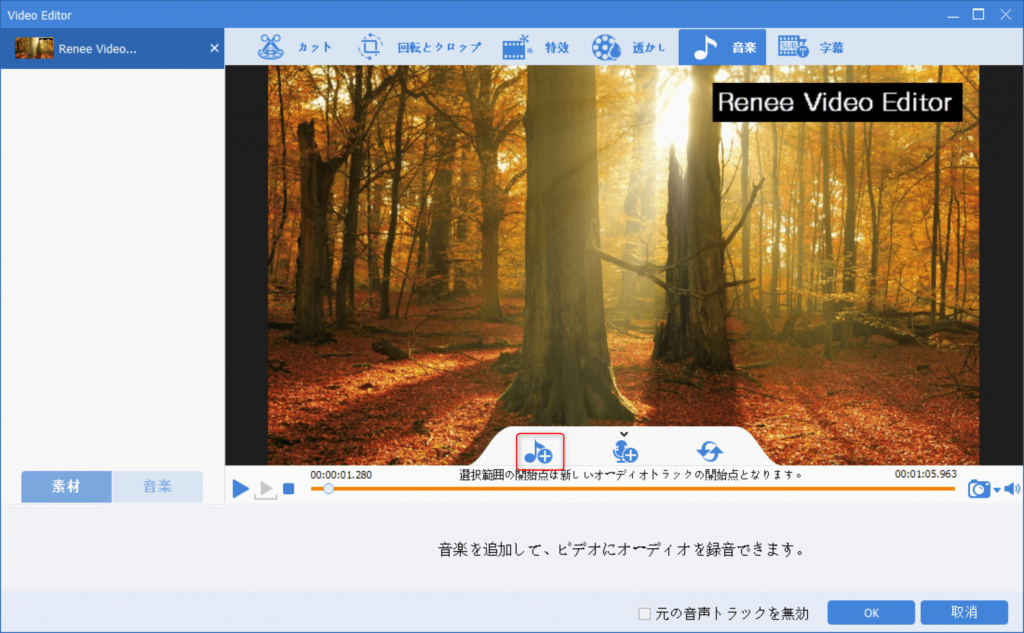
MP3ファイルを追加した後、ミュージックのカット、音量の調整、フェードインとフェードアウトの設定などを行うことができます。 [元の音声トラックを無効]をチェックして、動画の元の音声を削除することもできます。
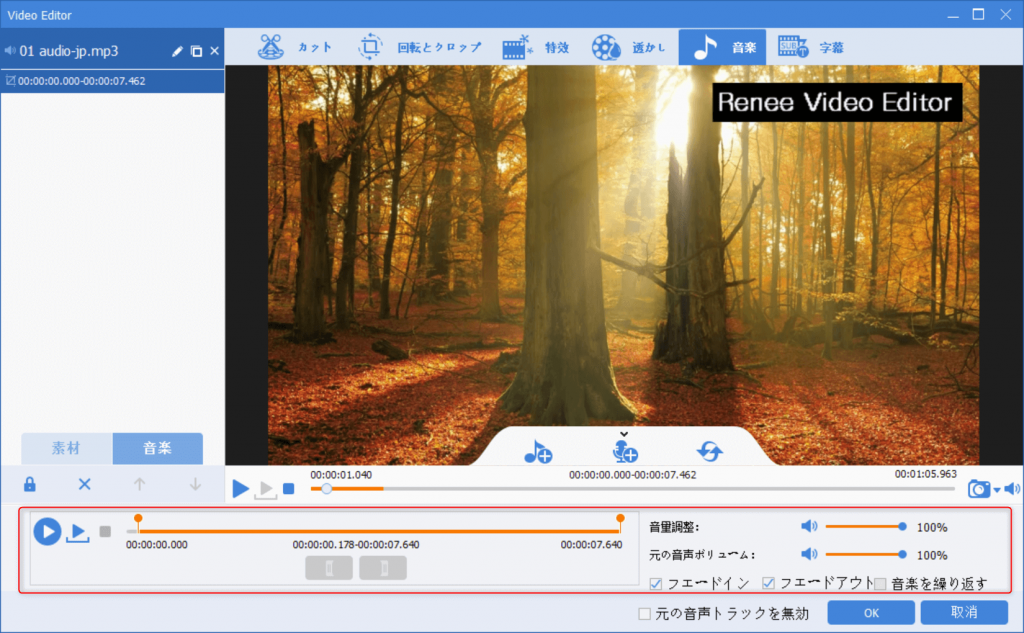
⑤ 出力形式」でAVI形式を選択します。「出力先」を指定します。「開始」ボタンをクリックして、保存し始めます。
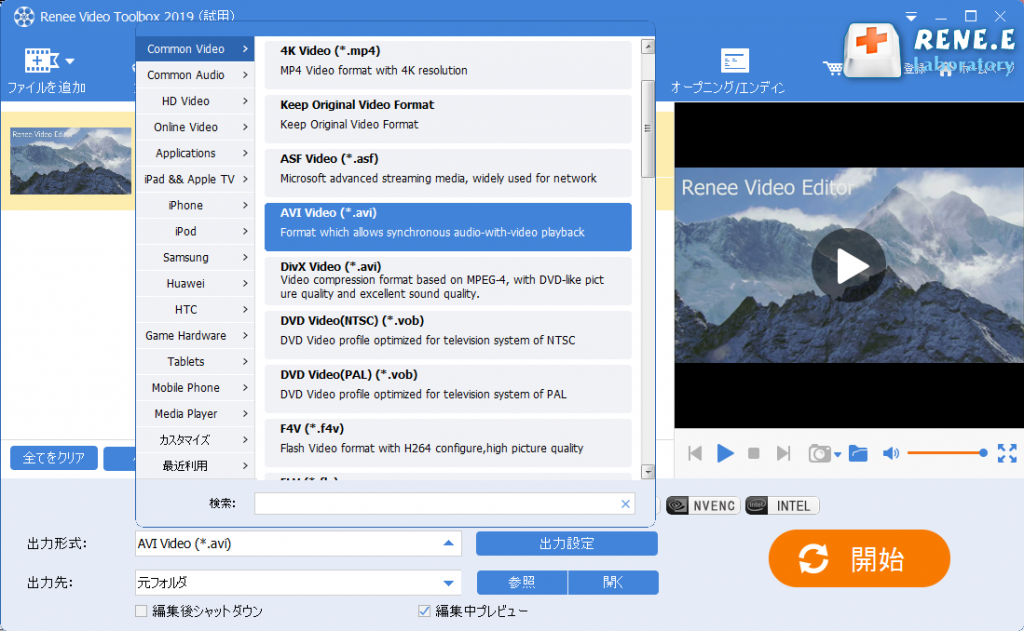
関連記事 :
2022-07-06
Ayu : NTSCとPALは、今の2つの主要なテレビ用のカラーエンコーディングシステムです。この記事はNTSCとPALの違いと変換方法を紹...
Camtasiaとは?Camtasia動画をMP4に変換する方法3つ
2022-09-14
Yuki : Camtasia動画をMP4形式に変換することは難しくありません。適切なプロの動画形式変換ツールを利用すると、簡単に実現できます...
2022-07-05
Satoshi : iPhoneのシステムは比較的閉鎖的であるため、iPhoneに動画を保存するのは簡単ではありません。 この記事は、iPhoneに...
2022-07-05
Imori : インターネット上で字幕のない動画リソースを見つける可能性があります。この記事は、この問題を解決するための、動画字幕追加ソフトで動...


